
效果图用到的古典元素是比较多的,有牌匾、灯笼、金色牡丹、古典花纹、纹理,文字等。每一个元素的制作可能都需要花费很多时间,不过教程有素材提供,自己想动手做的话可以查看之前的教程。
最终效果
1、新建一个1024 * 768像素的文件,背景填充黑色。打开图1所示的素材,拖进来,适当放好位置,效果如图2。
<图1 点小图查看大图> 
<图2>
2、新建一个图层,用钢笔勾出下图所示的选区,拉上图4所示的线性渐变。
<图3> 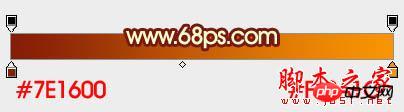
<图4>
3、然后双击图层缩略图调出图层样式,设置斜面和浮雕,等高线,参数及效果如下图。
<图5> 
<图6> 
<图7>
4、点这里下载图案素材,载入到PS中。新建一个图层填充载入的图案,按Ctrl + T 稍微缩小一点,确定后把混合模式改为“柔光”,再按Ctrl + Alt + G 创建剪贴蒙版,效果如下图。
<图8>
5、创建色彩平衡调整图层,对中间调进行调整,参数设置如图9,确定后同样按Ctrl + Alt + G 创建剪贴蒙版,效果如图10。
<图9> 
<图10>
6、新建一个图层,用钢笔勾出下图所示的框的选区,填充橙黄色。
<图11>
7、取消选区后给当前图层添加图层蒙版,选择斜面和浮雕,等高线默认,参数及效果如下图。
<图12> 
<图13>
8、在框的下面新建一个图层,用钢笔勾出图14所示的选区,加上图15所示的线性渐变。取消选区后给当前图层添加一些投影效果,如图16。
<图14> 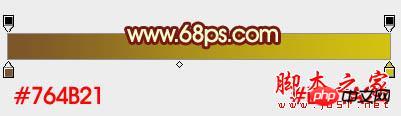
<图15> 
<图16>
9、新建一个图层填充之前的图案,确定后按Ctrl + Shift + U 去色,再按Ctrl + T 缩小一点,混合模式改为“柔光”,效果如下图。
<图17>
10、打开牡丹花纹素材,拖进来移到框的下面,适当调整一下颜色和大小,可以添加一些简单投影,然后多复制几层,适当排好位置,效果如图19。
<图18> 
<图19>
11、打开灯笼及元宝素材,拖进来,适当放好位置,局部可以渲染一些暗部,效果如图22。
<图20> 
<图21> 
<图22>
12、打开文字及卡通蛇素材,拖进来放好位置,可以增加一些投影效果,如图25。
<图23> 
<图24> 
<图25>
最后修饰一下细节,完成最终效果。
 Comment pycharm exécute les fichiers python
Comment pycharm exécute les fichiers python
 Comment restaurer le navigateur IE pour accéder automatiquement à EDGE
Comment restaurer le navigateur IE pour accéder automatiquement à EDGE
 Comment lire des données Excel en HTML
Comment lire des données Excel en HTML
 Utilisation de l'annotation de vitesse
Utilisation de l'annotation de vitesse
 Convertir des fichiers PDF en dessins CAO
Convertir des fichiers PDF en dessins CAO
 Port 1433
Port 1433
 Comment utiliser la fonction plot en Python
Comment utiliser la fonction plot en Python
 Supprimer les informations exif
Supprimer les informations exif